win7系统无法删除桌面ie图标的解决方法,win7系统无法删除桌面ie图标,删除之后刷新一下又出现了,关机再重启也一样,怎么办呢?感兴趣的小伙伴们可以跟随悟途网小编参考一下
win7 系统自带IE浏览器,桌面也会显示ie图标,现如今很多用户都喜欢从网上下载第三方浏览器,那么IE图标就会显得多余了,可是win7系统无法删除桌面 ie图标,删除之后刷新一下又出现了,关机再重启也一样,怎么办呢?其实删除方法很简单,接下来小编向大家分享win7系统无法删除桌面ie图标的 解决方法。
1、点击开始—运行,输入gpedit.msc,回车,打开本地组策略编辑器;
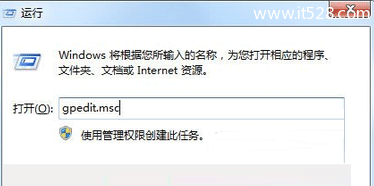
2、在左边菜单列表中依次打开“用户配置”—“管理模板”—“桌面”;
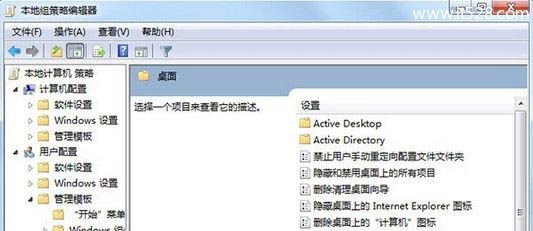
3、之后在右边设置功能列表中选择“隐藏桌面上的Internet Explorer 图标”,双击;
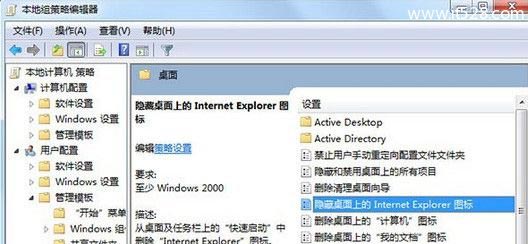
4、打开隐藏桌面上的Internet Explorer 图标功能设置对话框,当前状态为未配置,改为“已启用”,之后注销或者重启系统,在桌面就看不到IE图标了。
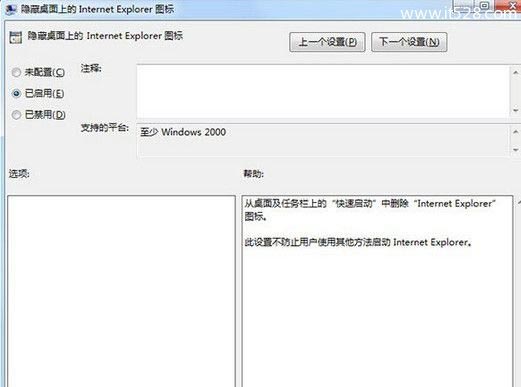
以上介绍的就是win7系统无法删除桌面ie图标的解决方法,因为IE浏览器算是系统自带的,不能用普通的方法删除,大家可参考本教程删除。